Slik sjekker du datamaskinens disk - Victoria
God dag, kjære lesere, beundrere og alle andre individer!
I dag skal vi snakke om diagnoseprogrammet Victoria(i teksten under vil vi rett og slett kalle henne Victoria eller Vika :)). Hele prosessen er delt inn i 2 deler og 4 trinn, og generelt er det ekstremt enkelt hvis du følger instruksjonene.
Denne diagnosen er nødvendig for å søke og identifisere hans nåværende helse.
I motsetning til det en gang nevnte verktøyet Chkdsk("Hvordan sjekke en disk for feil" eller "Chkdsk-verktøy"), beskrevet nedenfor Victoria, er en representant for en klasse programmer som jobber med utstyret som testes direkte gjennom portene, det vil si på det laveste nivået, noe som gjør det mulig å oppnå høyest mulig ytelseskvaliteter (det vil si å oppnå høyere kvalitet, omfattende og forståelig diagnostikk), selv om det kompliserer prosessen med å lage og bruke slik BY.
Her går vi?
Vi vil vurdere to alternativer for å jobbe med programmet:
- Del 1: versjon 3.35 fra eksterne medier.
- Del 2: versjon 4.46 fra under Windows.
Trinn I: installasjon og forberedelse for lansering av Victoria fra eksterne medier
Først last ned Victoria (her er versjonen 3.5 , som er best egnet for diagnostikk utenfor systemet).
Etter å ha startet programmet, må du velge flash-stasjonen vår, spesifisere filsystemformatet og velge bildet vi lastet ned, omtrent som vist på skjermbildet nedenfor:
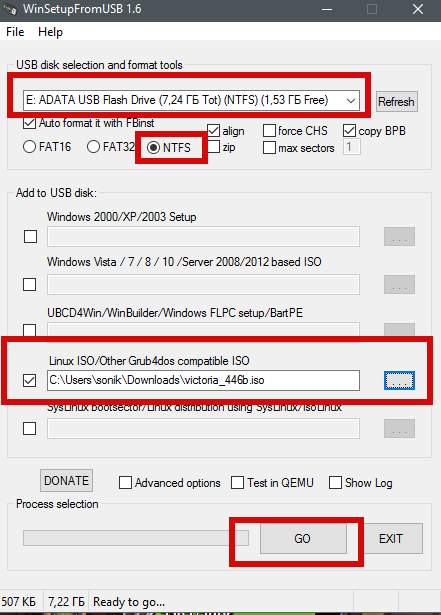
Merk følgende!
Alle data på flash-stasjonen vil bli slettet etter å ha klikket på "-knappen Gå", så det anbefales å først overføre alt derfra.
Deretter må vi starte opp fra disken/flash-stasjonen der vi tok opp bildet. For å gjøre dette, sett inn disken i datamaskinen, start på nytt, gå til (knapp DEL eller F2 på det tidligste stadiet av oppstart av datamaskinen), og der setter vi oppstart fra disk ved å bruke metoden beskrevet nedenfor (avhengig av hva du BIOS).
Valg 1. Hvis din BIOS ser slik ut, så gå først til Avanserte funksjoner
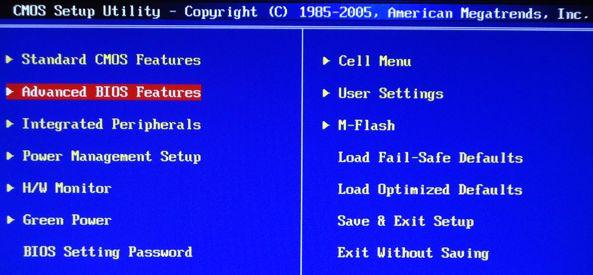
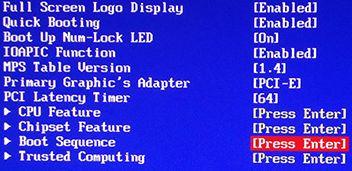
Hvor bør du prioritere lasting fra CD/DVD-stasjon akkurat som på bildet.
Gå deretter ut BIOS gjennom " Lagre og avslutt oppsettet" og hvis du gjorde alt riktig, vent til dette programmet laster i stedet for operativsystemet.
Alternativ 2. Hvis BIOS-en din ser slik ut:
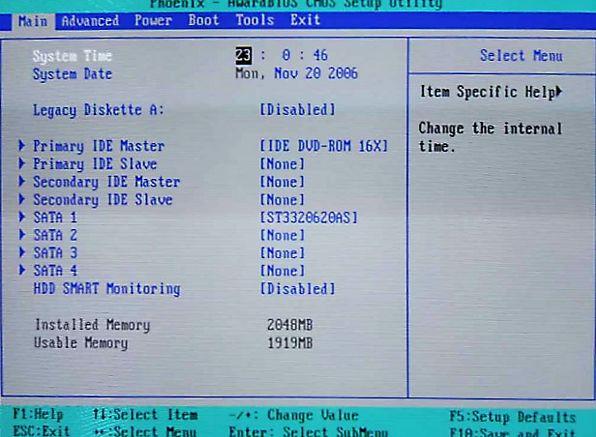
Så går du bare til fanen Støvel, og sett deretter alt på samme måte som på bildene ovenfor (det vil si som den første, velg boot from disk).
og du laget ikke en disk, men en flash-stasjon, så inn BIOS Du må velge omtrent følgende alternativ: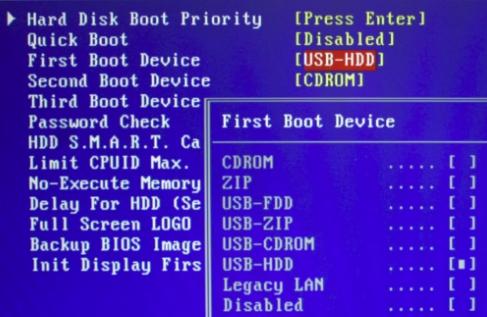
Eller la oss si slik:
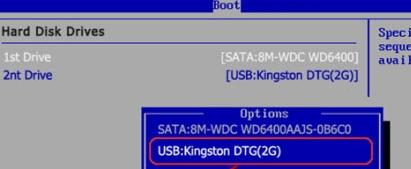
Hvis du vil vite mer, vil lære dette profesjonelt og forstå hva som skjer, da.
Det vil si at navnet på selve flash-stasjonen og volumet eller noe sånt kan være indikert. Generelt er det ikke vanskelig å finne ut av det.
Etter å ha bestemt deg for dette, lagre endringene og avslutt BIOS, begynner å laste ned Victoria fra media.
Trinn II: Last ned Victoria-programmet og forbered deg for skanning
Når du laster ned må du velge ett av alternativene Victoria. For en stasjonær datamaskin ville det vært Victoria for skrivebordet, for bærbar PC Notisbok, de resterende elementene laster skallet DOS og filbehandler Volkov kommandør, dvs. i normale tilfeller er de ikke nødvendige.
Programvalgalternativer:

Det er mulig at når du først starter, må du velge nøyaktig harddisken du vil teste (og ikke den som er registrert i vcr.ini-filen - Secondary Master er angitt der i distribusjonen). For å gjøre dette, trykk på tasten P.
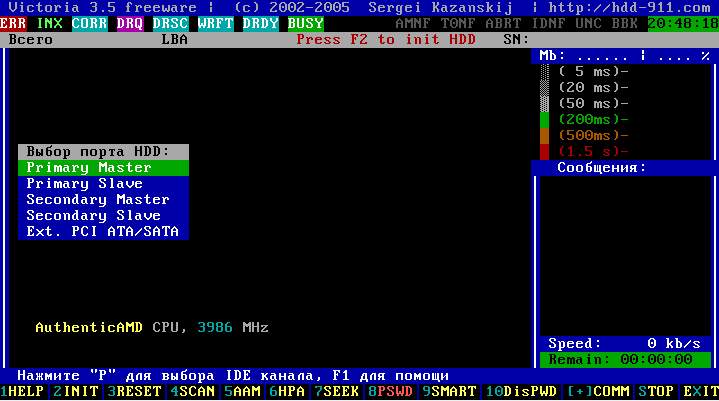
En meny med kanalnavn vises. Valget gjøres med piltastene " opp"Og" ned". Når du flytter markøren, vises en indikasjon (lyspærer) i sanntid, som lar deg bedømme beredskapen HDD.
En fungerende harddisk vil alltid ha 2 lys på: DRSC Og DRDY(noen kan også INX). Feilregistrene kan ha rødt lys. AMNF, og resten må betales tilbake. For mer informasjon om formålet med indikatorer, se slutten av artikkelen. Etter å ha plassert markøren på ønsket element, må du klikke TAST INN.

Det siste elementet i denne menyen er ansvarlig for å velge harddisken på den eksterne (ekstra) PCI/ATA/SATA/ kontrolleren. Etter å ha klikket TAST INN Søket etter eksterne kontrollere og harddisker på dem vil begynne. Bare faktisk tilstedeværende og servicebare harddisker på plass vil bli oppdaget HERRE, vil systemet "ikke legge merke til" resten. Når hver ekstra port er funnet, vil tabellen vise:
- Navn på ATA-kontrollerprodusenten (eller dens leverandørkode)
- Kontrollerens navn (eller ID-koden)
- Klasse: EXT / INT / RAID (ekstern, intern, RAID)
- Portadresse (eller en bindestrek hvis den ikke kunne bestemmes)
- Navnet på den tilkoblede harddisken, hvis den er på kanalen og fungerer
Alle funnet porter vil bli nummerert. Alt du trenger å gjøre er å velge den du trenger ved å trykke på den aktuelle tasten og bekrefte Tast inn"ohm.
Merk:
Programmet finner kanskje ikke harddisker på enkelte kontrollermodeller Love. Neste klikk F2å "gi" passet ditt. Pass HDD- dette er informasjon som er kablet på produsentens fabrikk som karakteriserer harddiskfamilien og dens individuelle egenskaper.
Skanning jobber tett med passet, og mottar alle nødvendige parametere fra det.
Trinn III: Skann disken for feil og problemer
Nå er det viktigste.
For å teste overflaten på harddisken, trykk på tasten F4. Deretter åpnes en meny der du må stille inn "Lineær lesing" og nedenfor "Ignorer dårlige blokker"(Ignorer dårlige sektorer). Valget gjøres med nøkkelen "Rom" eller piltastene "Ikke sant" Og "Venstre". Skannevinduet ser slik ut:
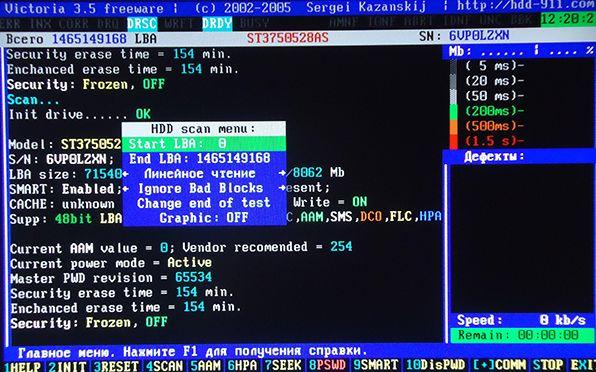
Merk følgende!
I det tredje menyelementet fra toppen sletter handlinger som "Record (slett)", "Skriv fra fil" og i det fjerde menyelementet "BB = Erase 256 sect" informasjonen på disken!
Trykk nå igjen F4 for å starte skanningen. Det gjenstår bare å vente på at det skal ta slutt.
På slutten av testen, hvis du ikke hadde noen feil, vil du se noe slikt:
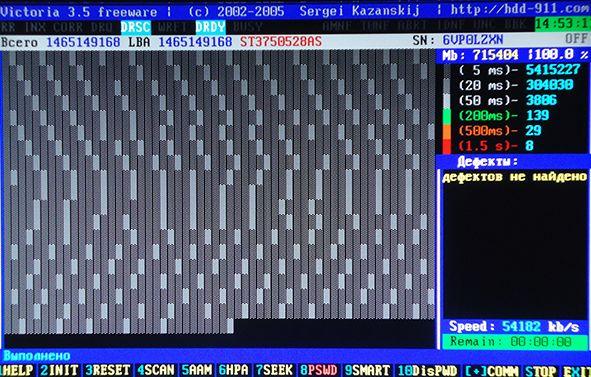
Hva bør vi fokusere på her? Til høyre er det en gradering av sektorer fra mørkegrå til rød. Jo mer oransje og rødt, jo verre er det. Hvis verdien av de røde er spesielt høy, er det sannsynligvis på høy tid å kaste platen, spesielt hvis listen over defekter er full (og ikke tom, som i skjermbildet ovenfor).
Hva annet er viktig å forstå her:
- Hvis harddisken fryser på grunn av en funksjonsfeil under skanning, venter programmet i omtrent 16 sekunder, hvoretter det går videre til neste blokk, og viser ikonet T(Timeout) i skannefeltet;
- Kontinuerlige forsinkelser indikerer at harddisken ikke svarer på kommandoer. I dette tilfellet kan du prøve å sende en tilbakestillingskommando til kontrolleren ved å trykke F3(Tilbakestill) direkte under skanning, noen ganger hjelper dette;
- Alle mulige defekter og andre problemer vil bli beskrevet i blokken " Defekter"eller" Meldinger" til høyre;
- Du kan også sjekke grensesnittet. Kontrollen velges i det tredje menyelementet fra toppen når du trykker på tasten F4"Skann", dvs. hvor du valgte lineær lesing.
Hensikten med kommandoene er beskrevet tilstrekkelig detaljert i hjelpesystemet. Så legg press på F1 når du opplever vanskeligheter.
Trinn IV: Kontroll av grensesnitt
Grensesnittkontroll skriver syklisk et datamønster til harddiskens bufferminne, leser deretter derfra og sammenligner det som ble lest med det som ble skrevet. I dette tilfellet måles lesetiden fra bufferen i området fra 64 før 500 mks.
Denne testen viser tydelig hvordan multitasking er i fastvaren innebygd i harddisken – lesetiden for ulike sykluser er forskjellig og avhenger av harddiskmodellen og dens driftsmodus. Hvis det er uoverensstemmelse mellom det som ble skrevet og det som ble lest, vises en melding som angir klokkeslettet. Tilstedeværelsen av slike feil indikerer en funksjonsfeil i grensesnittet eller bufferminnet til harddisken, og en slik stasjon anses som potensielt farlig, siden den kan forvrenge informasjonen som er lagret på den.
For å oppnå høy pålitelighet må du kjøre denne testen i lang tid, i likhet med datatester. Det anbefales å bevege seg under testing IDE-kabel for å diagnostisere dårlige kontakter, som umiddelbart vil bli oppdaget av programmet.
Merk:
Avslutt programmet, knapp - X.
Når du forlater Victoria, befinner du deg i " Volkov kommandør", hvorfra du kan avslutte ved å trykke på tasten F10 og velger" JA" tilsvarende. Så kommer du inn i DOS
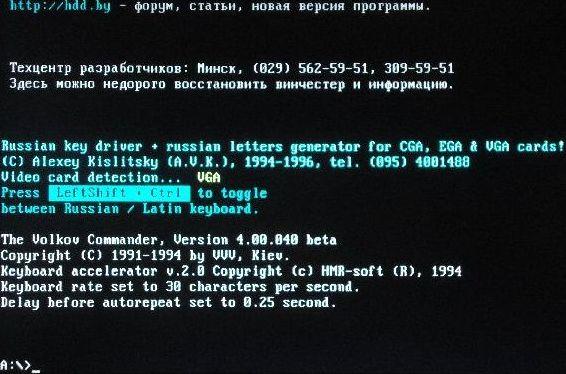
Hvor du kan avslutte ved å klikke Kontroll+Alt+Del. Datamaskinen vil starte på nytt. Ikke glem å fjerne disken fra stasjonen og starte opp igjen fra harddisken.
Nyttig informasjon om å sjekke og diagnostisere en disk gjennom Victoria
Driftsmodusindikasjon HDD og feilkoder basert på indikatorlamper.
(Primærkilde - ATA/ATAPI-standard)
- OPPTATT(Opptatt), - disken er opptatt med å behandle en kommando eller er frosset. Mens denne lampen lyser, anses alle andre indikatorer som ugyldige, og harddisken kan bare svare på kommandoen "Reset" (F3);
- DRDY(Drive Ready), - disken er klar til å motta en kommando;
- DRSC(Drive Seek Complete), - stasjonen har fullført installasjonen av hodet på banen. Utdatert. På nye harddisker avhenger tilordningen av forrige kommando;
- INX(Indeks), - lyser opp med hver omdreining av disken. På noen harddisker brukes den ikke lenger eller kan gi feil resultater;
- WRFT(Skrivefeil), - skrivefeil. Utdatert. I henhold til den nye standarden og derfor på nye harddisker: "Device Fault" - enhetsfeil;
- DRQ(Data Request), - disken er klar til å utveksle data via grensesnittet;
- FEIL(Feil), - det har oppstått en feil (du finner feilkoden i feilregisteret).
Feilregistreringer:
- AMNF(Address Mark Not Found), - det er umulig å lese sektoren, vanligvis som et resultat av et alvorlig maskinvareproblem (for eksempel på Toshiba og Maxtor HDD-er indikerer det en funksjonsfeil på magnethodene);
- BBK(Dårlig blokk oppdaget), - en dårlig blokk ble funnet;
- UNC(Ukorrigerbar datafeil), - det var ikke mulig å korrigere dataene med redundant kode, blokken ble erklært uleselig. Det kan enten være en konsekvens av et datakontrollsumbrudd eller en konsekvens av fysisk skade på harddisken;
- IDNF(ID ikke funnet), - sektoren er ikke identifisert. Vanligvis indikerer det ødeleggelsen av mikrokoden eller formatet på lavere nivå på harddisken. På fungerende harddisker oppstår denne feilen når du prøver å få tilgang til en ikke-eksisterende adresse;
- ABRT(Abortert kommando), - harddisken (disken) avviste kommandoen som et resultat av en funksjonsfeil eller kommandoen støttes ikke av denne harddisken (passord, utdatert eller for ny modell, etc.);
- T0NF(Spor 0 ikke funnet), - det er umulig å rekalibrere til startsylinderen til arbeidsområdet. På moderne HDD-er indikerer det en funksjonsfeil i mikrokoden eller magnethodene.
Dette er det minste som er verdt å vite og forstå. Til alt annet trenger du å bruke hjernen din, og spørsmål kan stilles i kommentarfeltet eller på vår.
Bruker Victoria 4.46b under Windows. Instruksjoner for å sjekke disker
La oss nå snakke om å bruke den siste offisielle versjonen av programmet under Windows, nemlig 4.46 .
Etter å ha studert nøye SMART og parametrene i den, gå til fanen Tester. Dens funksjonalitet er generelt lik det vi gjorde i den første delen av artikkelen:
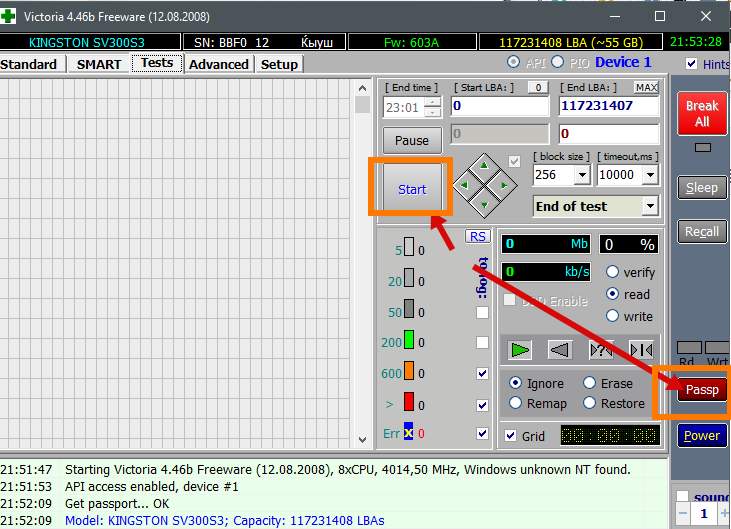
For å kjøre de samme testene må du trykke på knappen Passp for å få informasjon om disken som vi skal teste (du kan velge den på fanen Standard, hvis du trenger en annen), og deretter Start.
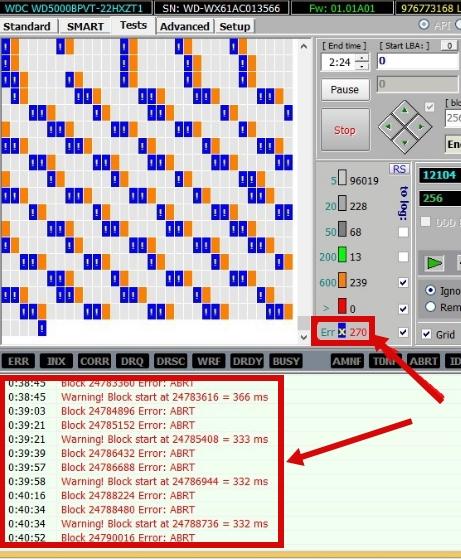
Under kontrollen vil normale, defekte, problematiske og andre sektorer bli identifisert, nummeret som du kan se både i kolonnen til høyre og i loggen nedenfor (spesielt vil det være mer detaljert informasjon om sektorene på begynnelsen av en bestemt blokk osv.). Alt som gjenstår er å analysere alt dette og bestemme hva du skal gjøre med disken videre.
I et nøtteskall om å jobbe med programmet fra undersiden Windows, kanskje det er alt. Hvis noe ikke er klart, les først hele artikkelen, se deretter på kommentarene til den, og hvis noe fortsatt ikke er klart, kontakt oss som nevnt ovenfor, for eksempel på forumet eller i de samme kommentarene .
Vi går videre til etterordet.
Etterord
Slik lages paiene.
Ofte er slik diagnostikk nødvendig i tilfelle det dukker opp tappelyder på harddisken eller annen mistanke om at problemet med feil drift (spesielt for eksempel delvis tap av data) ligger nettopp i harddisken.
Følg med og alt det der. Her er du alltid velkommen, inkludert å hjelpe til;)
PS: For eksistensen av denne artikkelen, spesiell takk til vår BSOD-til mesteren under kallenavnet "DJON0316".
